- PolyJet プリンタ(旧タイプ)
- Alaris30 V1
- Connex260
- Connex350/500
- Eden250
- Eden260
- Eden260V/VS
- Eden330
- Eden350
- Eden350V/500V
- J700 & J720 Dental
- J750/J735
- J750 Digital Anatomy
- Objet24/30 V2ファミリー
- Objet24/30 V3ファミリー
- Objet30 V5 Pro & Prime
- Objet260 Connex 1-2-3
- Objet260 Dental/Dental Selection
- Objet350/500 Connex 1-2-3
- Objet1000 Plus
- Stereolithography Materials
- Somos® 9120™
- Somos® BioClear™
- Somos® DMX SL™ 100
- Somos® Element™
- Somos® EvoLVe™ 128
- Somos® GP Plus™ 14122
- Somos® Momentum™
- Somos® NeXt™
- Somos® PerFORM™
- Somos® PerFORM Reflect™
- Somos® ProtoGen™ 18420
- Somos® ProtoTherm™ 12120
- Somos® Taurus™
- Somos® WaterClear® Ultra 10122
- Somos® WaterShed® AF
- Somos® WaterShed® Black
- Somos® WaterShed® XC 11122
解析モードを使用してメッシュの問題を検出して修復する方法
ジャンプ先:
GrabCAD Printでのメッシュ問題の修復
現在のトレイのいずれかのモデルにメッシュの問題がある場合、このように表示されます。
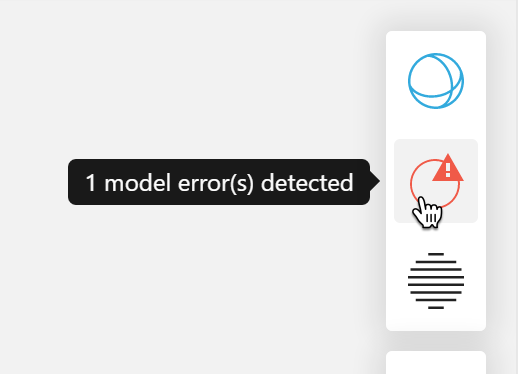
クリックすると解析モードになります。
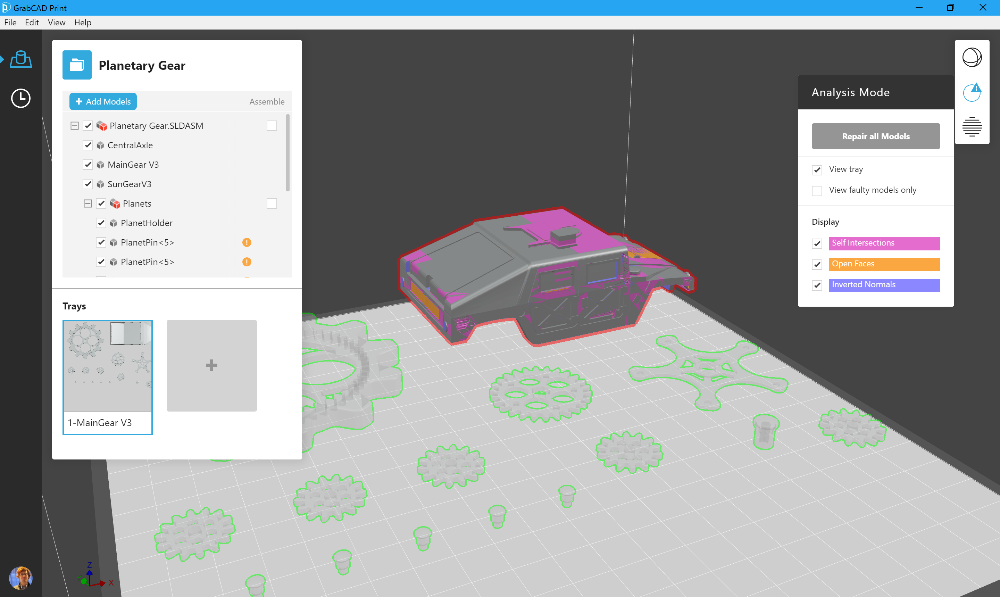
「正常な」モデルは緑の輪郭で透明に表示され、問題があるモデルは赤の輪郭の塗りつぶしで表示されます。
モデルを修復するには、[すべてのモデルの修復] をクリックします。
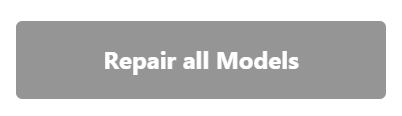

修復が完了しすべてのモデルの問題がなくなったら、緑の輪郭で透明に表示されます。
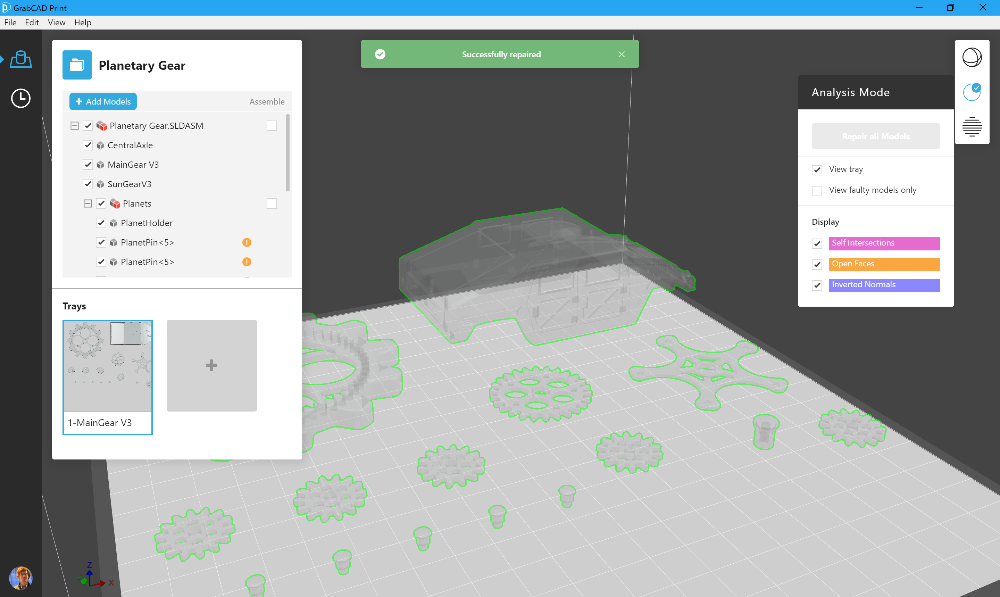
特定の問題領域を確認することに興味がある場合は、ビューアでモデルを確認してください。問題は、これらの色付きのセクションで表されます。チェックボックスを押すと、そのタイプの問題の表示がオフになります。
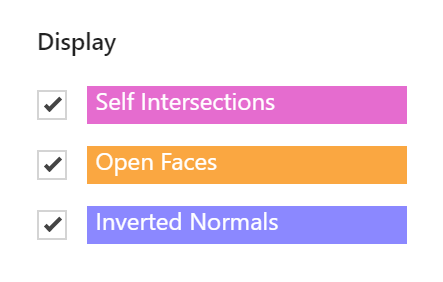
モデルに問題があっても色部分が見つからない場合、問題がビューアでは表示できない内面の可能性があります。
完了したら、モデル表示ボタンをクリックするか、ESC キーをクリックして、モデル表示に戻ります。
機能の仕組み
バックグランドで MachineWorks テクノロジ* を実行して分析と回復を行うため、完全な分析と素早い回復が可能になります。
一度に多数のモデルを追加すると、バックグラウンドで実行されている解析により速度が低下する可能性があります。これが頻繁に発生する場合は、[システム環境設定]>[モデル挿入設定]で自動解析を無効にすることができます。
STLとメッシュの問題
CADファイルの構造の内部には、完全な円形の穴や滑らかな丸いフィレットなどの抽象的なジオメトリフィーチャーが記述されています。これらはCADシステム独自の形式で書かれているため、CADシステムのみがこのデータを読み取ることができます。このデータは「BREP」データと呼ばれます。対照的に、STLファイルはコーナーの座標によって記述される個別の面(通常は三角形)の集合である「テッセレーション」データで構成されます。コーナーが記述される順序によって、三角形のどちら側が「内」または「外」であるかが決まり、これを「サーフェス法線」と呼びます。CADファイルは形状で囲まれたソリッドボディを記述できますが、STLファイルにはサーフェスデータのみが含まれているため、データのギャップやエラーが、データからソリッドボディを構築しようとするソフトウェアに問題を引き起こす可能性があることを確認できます。
STLが抱える可能性のあるメッシュの問題の種類と、それらは一般的にプリントにどのように影響しますか?
STLは汎用形式であるため、さまざまな種類のソフトウェアで作成できます。これらのプログラムの中には、すべてのデータを適切に記録しないものがあり、その結果、次のプログラムがデータを読み取るためのエラーが発生する可能性があります。
自己交差
これは、三角形に含まれる座標が一致せず、期待どおりに整列しない場合に発生します。これにより、サーフェスが同時に2つの場所に配置されたり、厚さがゼロの領域が作成されたりする可能性があるため、エラーが発生します。
開いた面
データがない場合に発生し、表面に穴ができます。
反転法線
これは三角形の座標が正しくない順序で保存されている場合に発生し、その周辺の三角形が「内側」の面と一致しなくなります。
これらの問題はCADファイルにも影響しますか?
GrabCAD Printは、CADファイル内のBREPデータから直接ツールパスを生成するのではなく、このファイルをプロジェクトに追加するときにBREPデータをSTLに変換します。この変換を行うために使用するソフトウェアは非常に優れていますが、それでもエラーが発生する可能性があります。このため、ネイティブCADファイルでもGrabCAD Printにエラーが表示される場合があります。
*MachineWorks, Ltd が提供するメッシュ解析と修復機能。All copyrights and trademarks reserved
